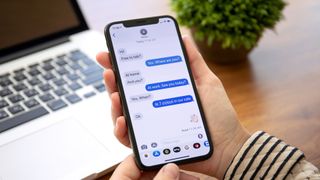디지털 개인 정보를 소중히 여기는 유형이라면 iPhone에서 읽음 확인을 끄는 방법을 알고 싶을 것입니다.
메시지에서 수신 확인을 끄려는 몇 가지 이유가 있습니다. 피하고 싶은 특정 사람이 있거나 단순히 이전 Nokia 폴더형 전화기에서 SMS를 사용하던 단순한 시절로 돌아가고 싶을 수도 있습니다. 이유가 무엇이든 iOS를 사용하면 iPhone 13을 실행 하든 신뢰할 수 있는 이전 모델을 실행하든 관계없이 메시지 앱에서 수신 확인을 간단하게 비활성화할 수 있습니다 .
가장 좋은 점은 모든 사람을 전면 금지하는 대신 개별 연락처에 대해 수신 확인을 다시 활성화할 수 있다는 것입니다. 사실, 아래 가이드에서 다루는 것처럼 iPhone에서 수신 확인을 비활성화하는 것은 정말 쉽습니다.
iPhone에서 수신 확인을 끄는 방법
1. 설정 앱 을 연 다음 아래로 스크롤하여 메시지 를 누릅니다 .
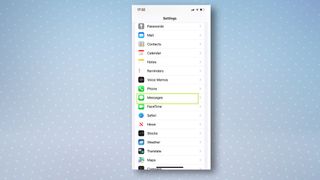
2. 읽음 확인 보내기로 스크롤 하고 이 옵션 옆의 토글을 탭하여 끕니다 . 이제 모든 연락처에 대해 수신 확인이 꺼집니다. 개별 연락처에 대한 수신 확인을 다시 활성화하려면 아래 가이드의 두 번째 부분을 확인하세요.
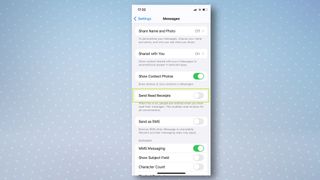
개별 연락처에 대해 iPhone에서 수신 확인을 활성화하는 방법
1. 연락처 아이콘을 눌러 메시지 앱 에서 연락처를 엽니다.
2. 그런 다음 읽음 확인 보내기 토글을 눌러 해당 개별 연락처에 대한 읽음 확인을 활성화합니다.
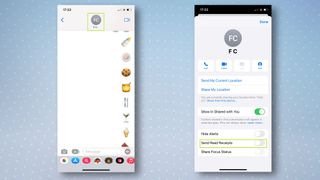
그리고 그게 다야! 보세요, 우리는 그것이 쉽다고 말했습니다.
이제 iPhone에서 수신 확인을 끄는 방법을 알았으니 모든 iPhone 소유자가 알아야 할 15가지 필수 메시지 팁 , iPhone에서 흔들어서 실행 취소하는 방법 , iOS에서 문자 메시지를 편집하는 방법 등 다른 iPhone 가이드를 확인하십시오. 16 메시지 및 iPhone의 잠금 화면을 사용자화하는 방법 .